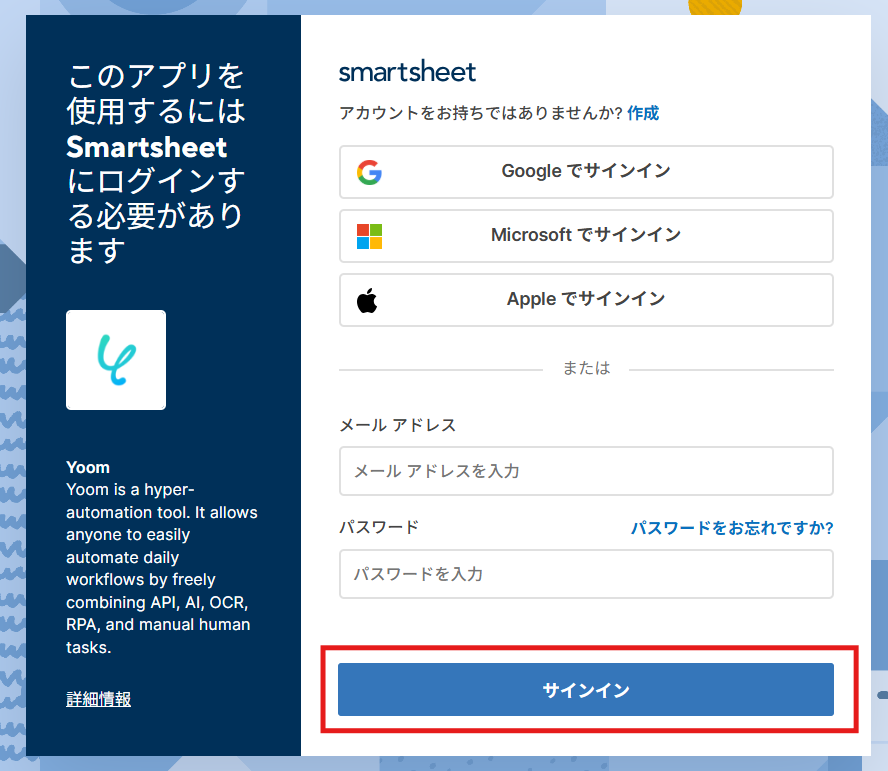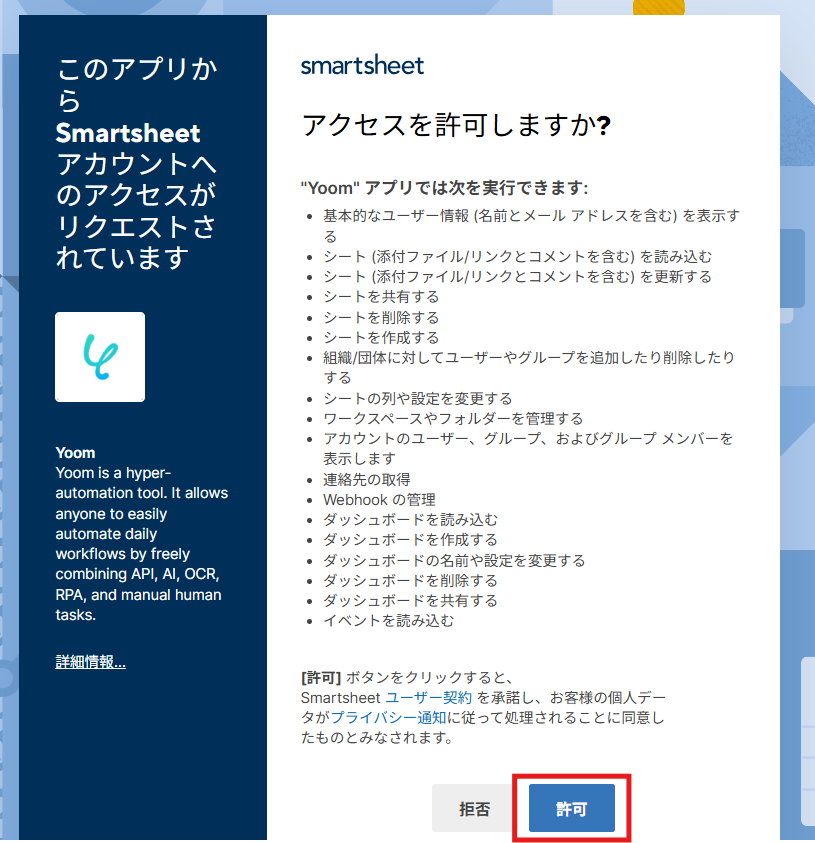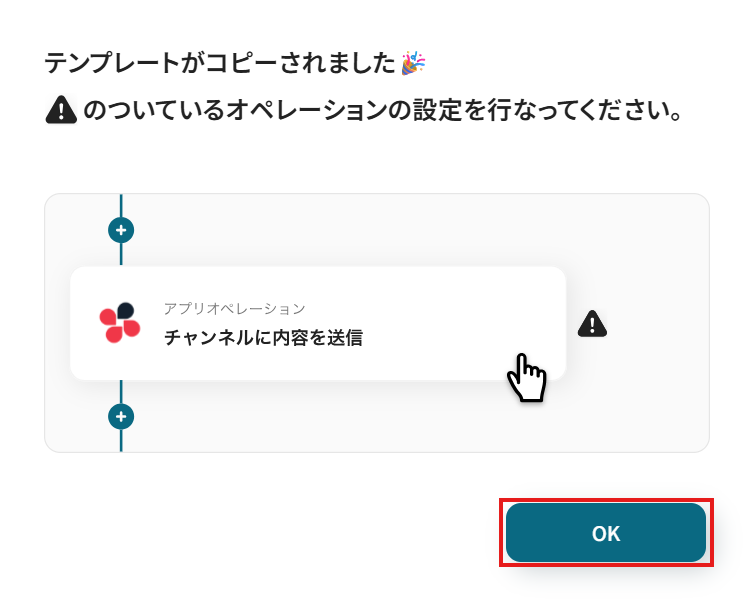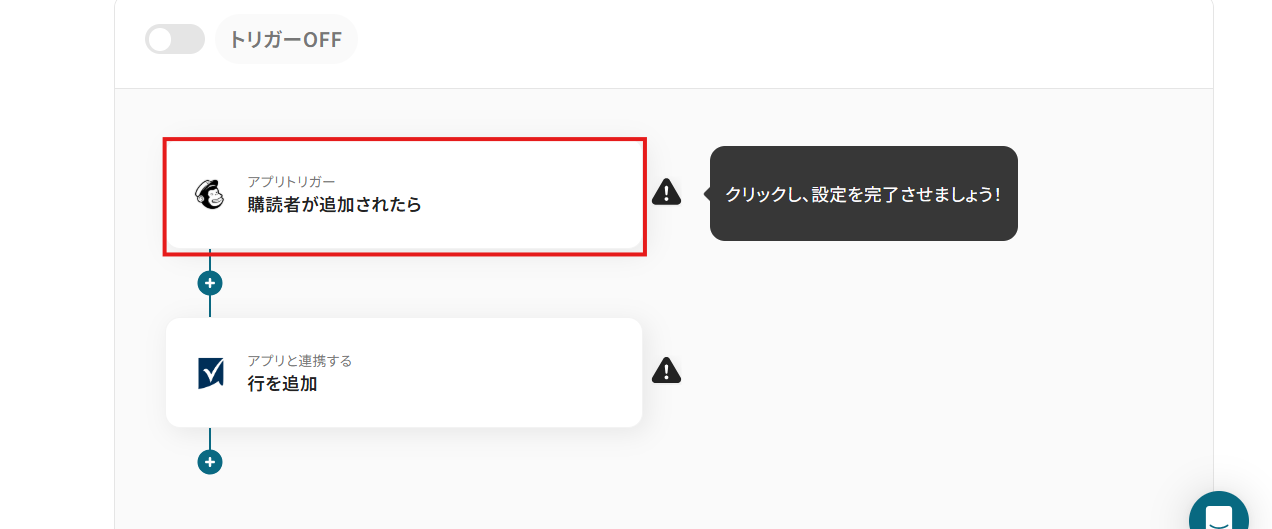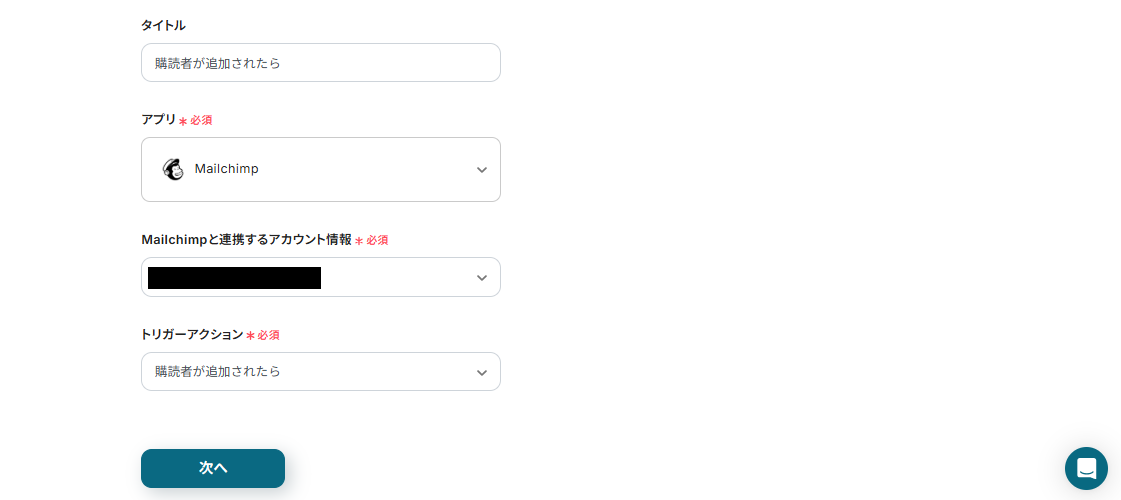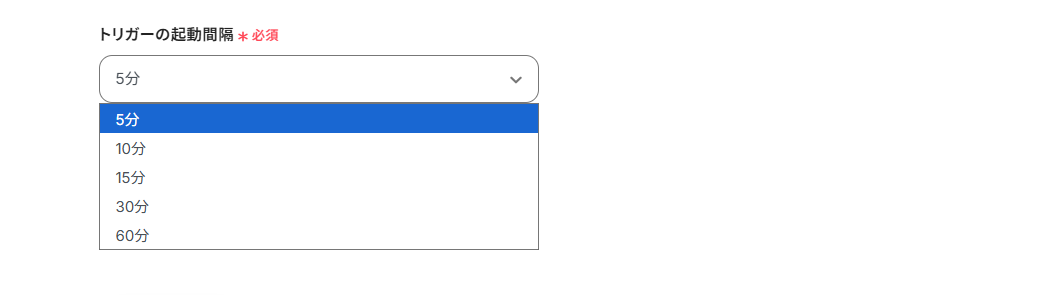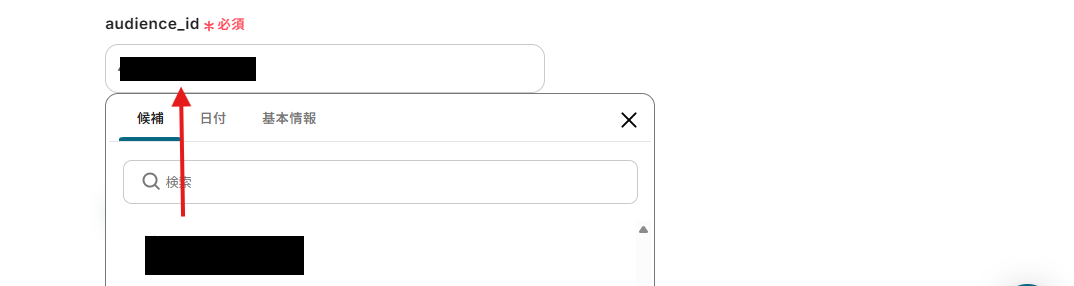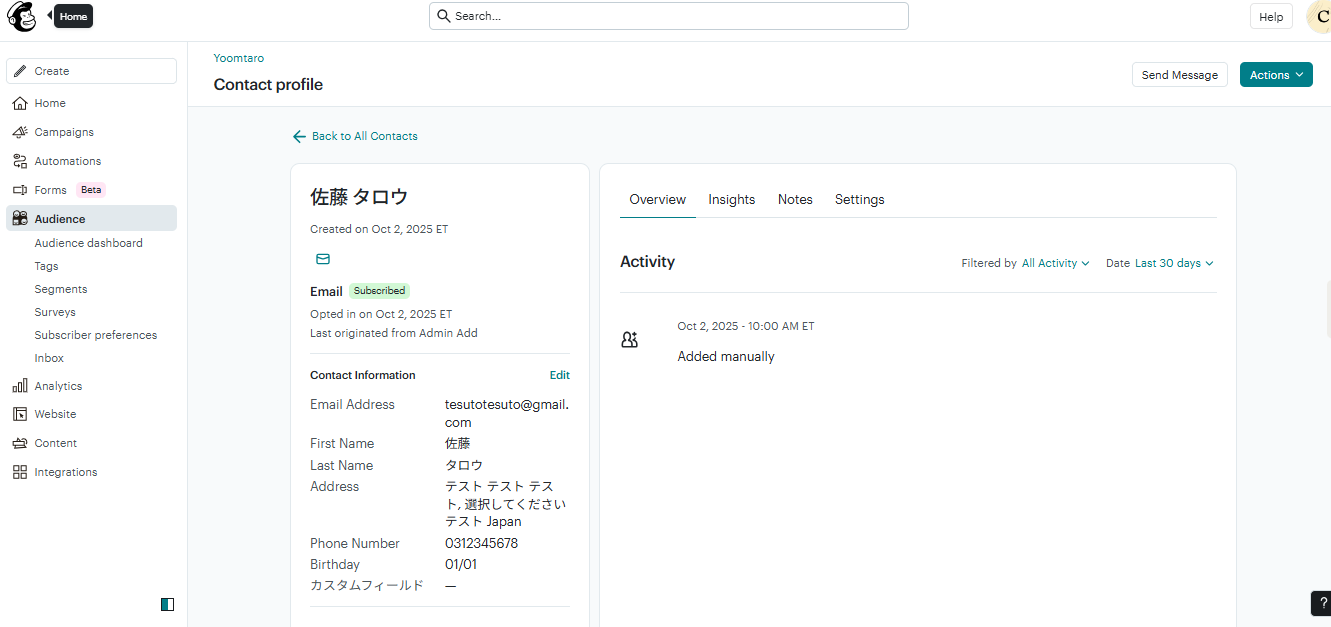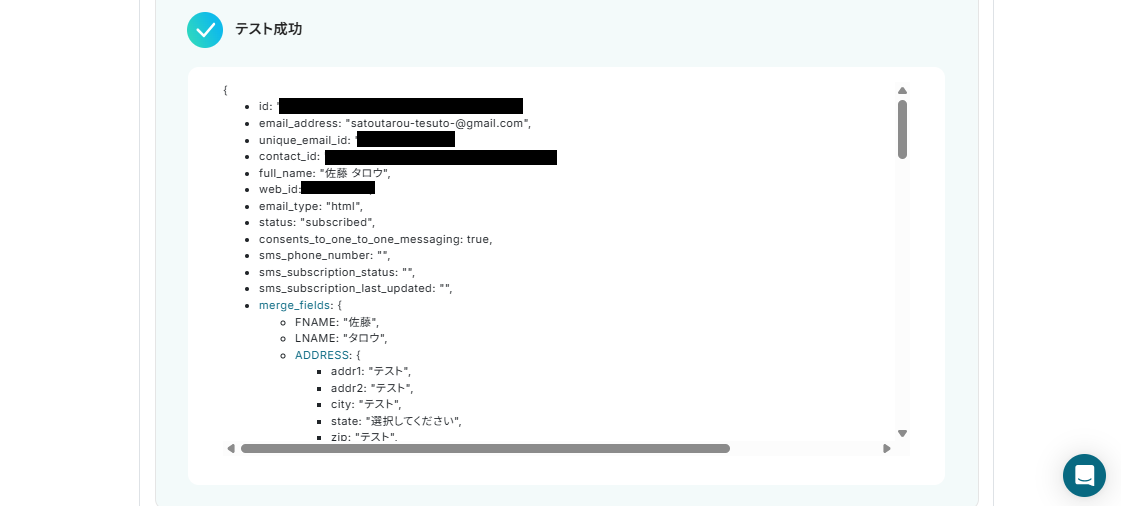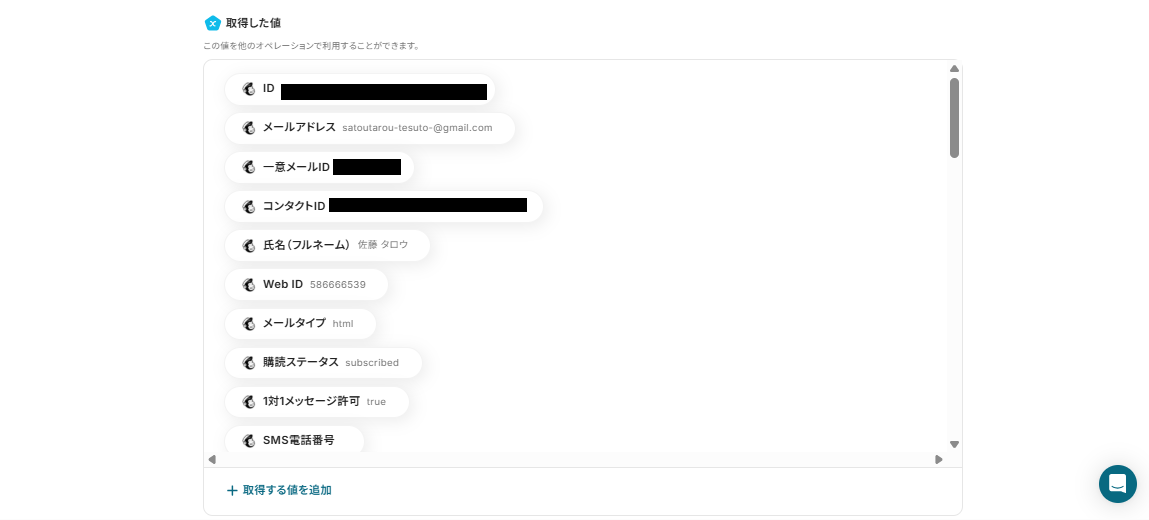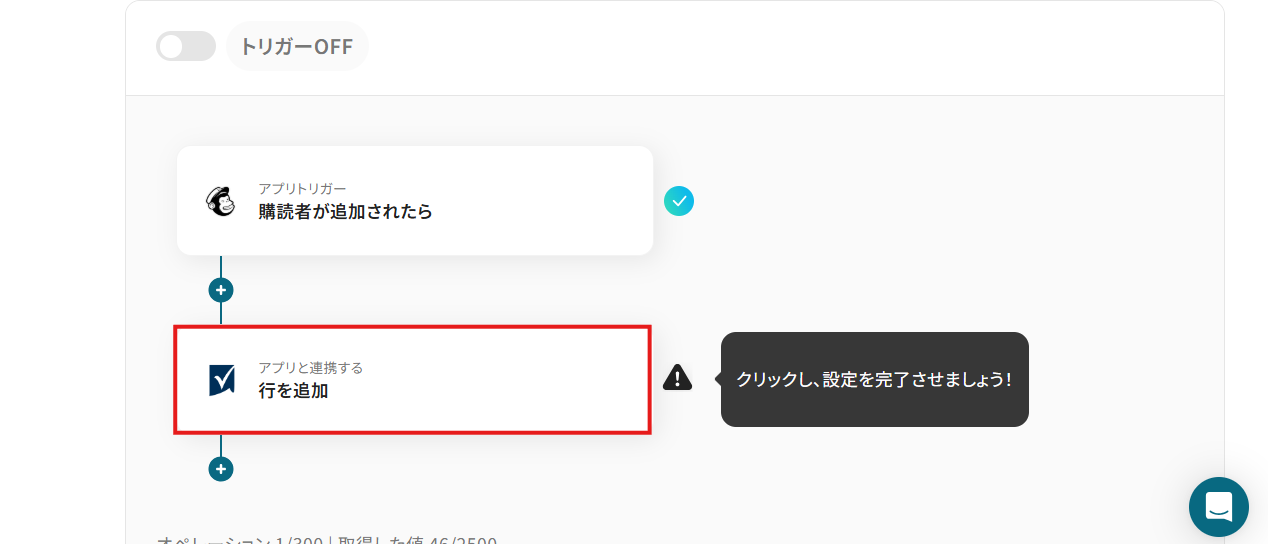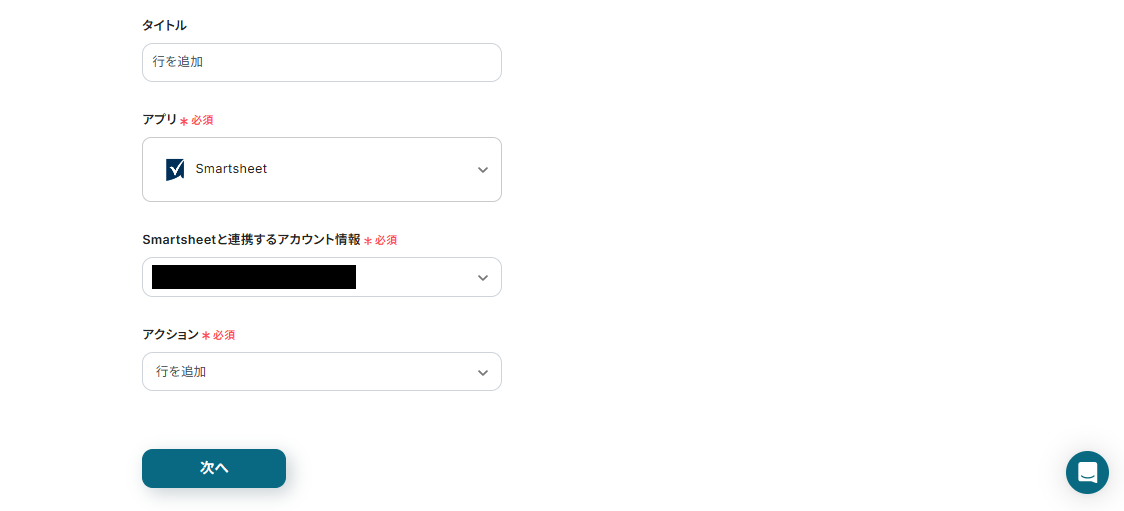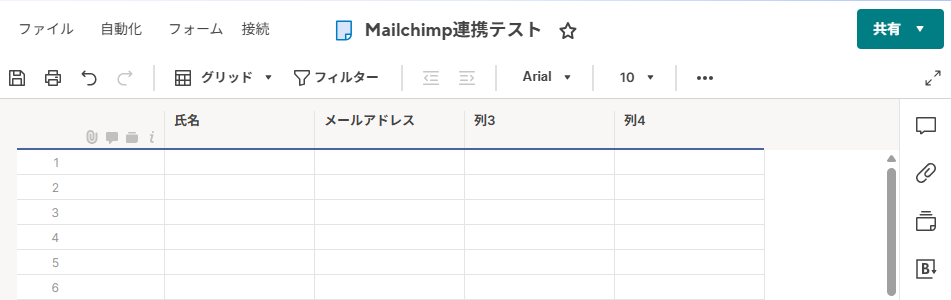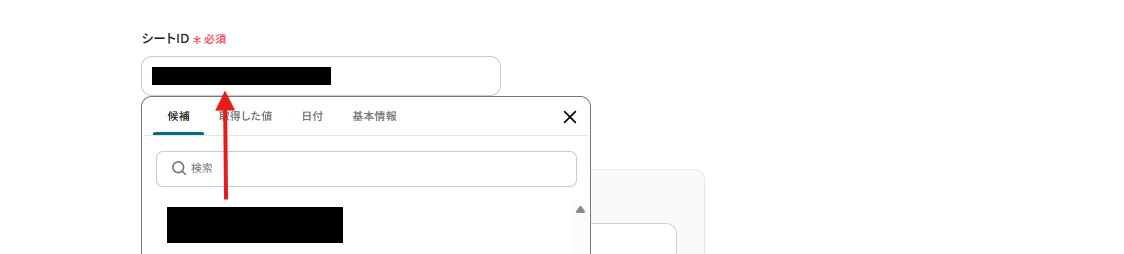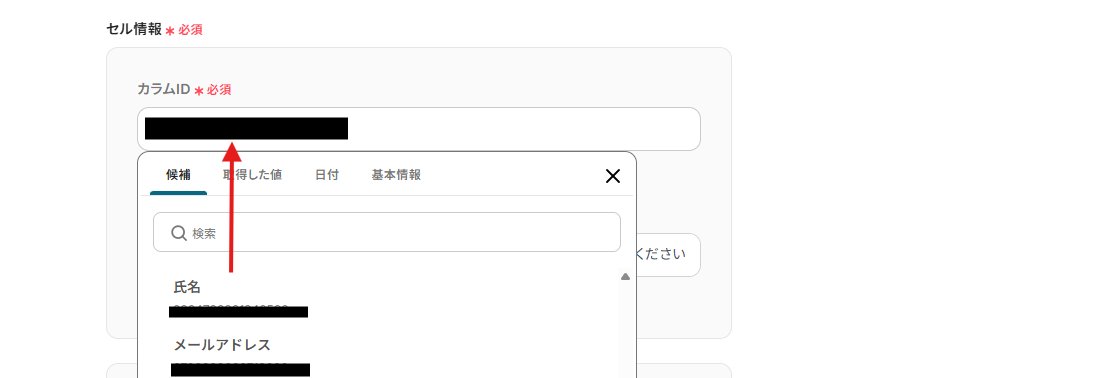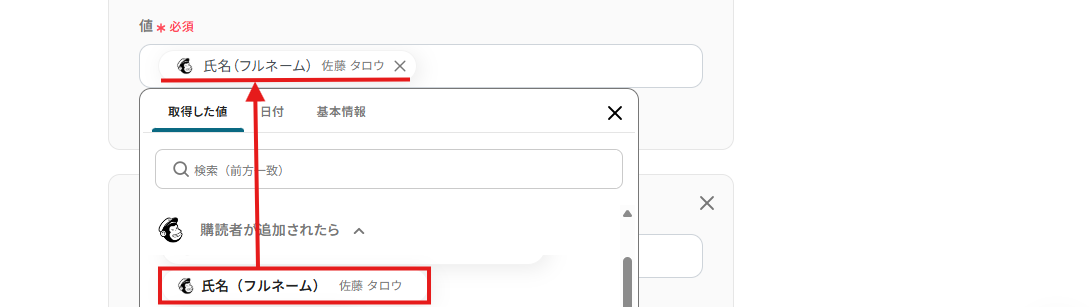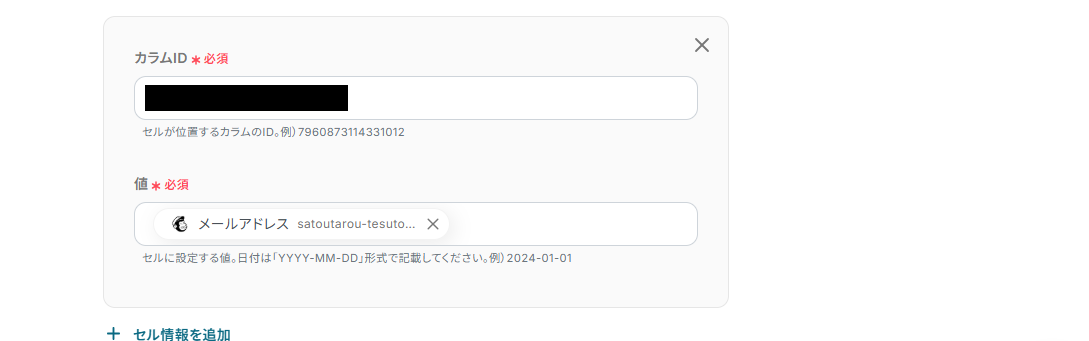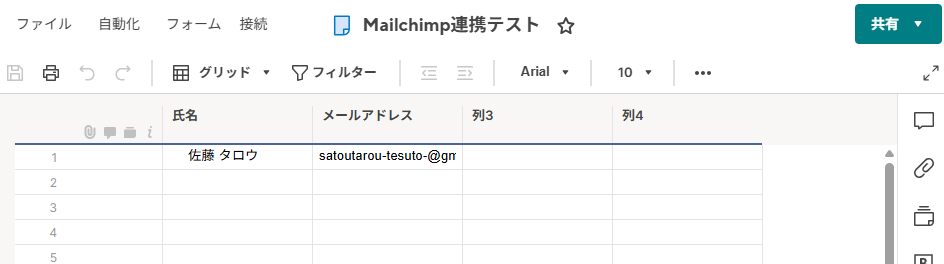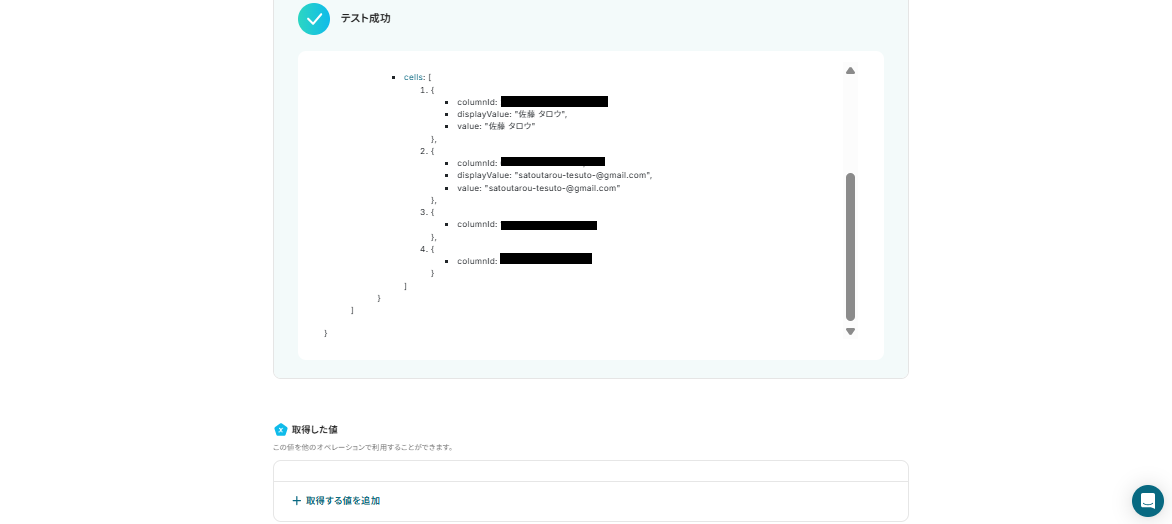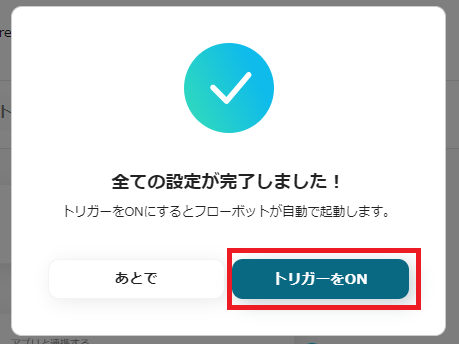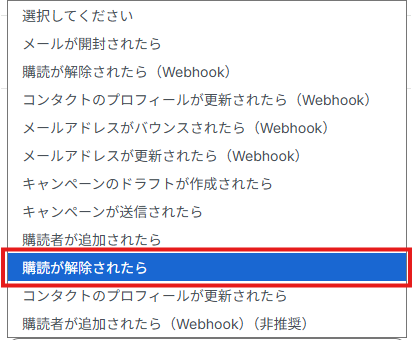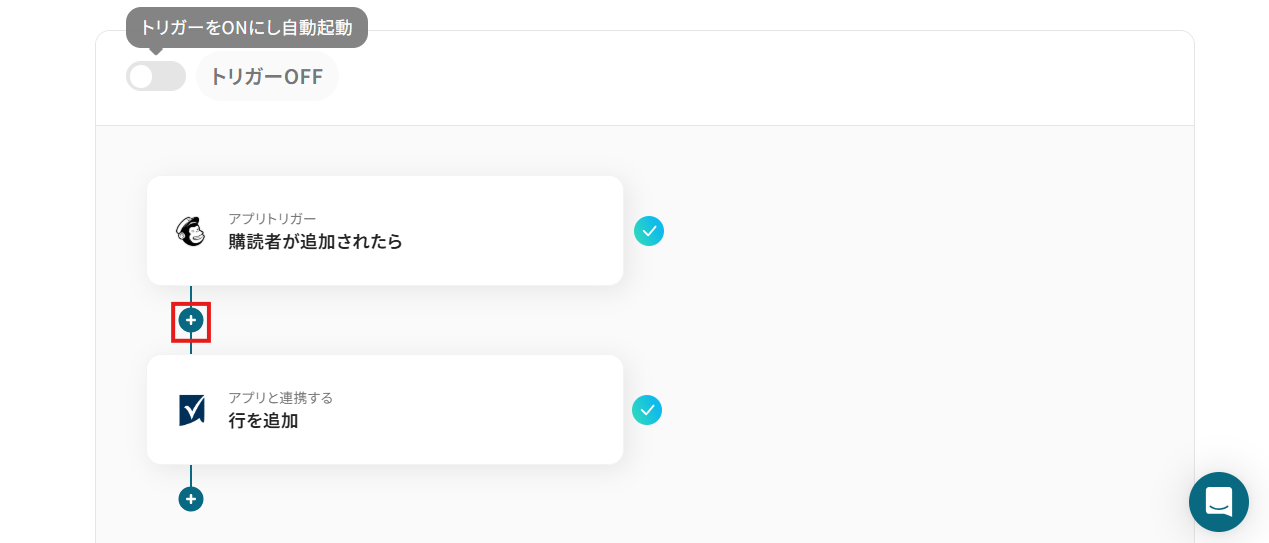Mailchimpで購読者が追加されたら、Smartsheetに行を追加する
試してみる
■概要
Mailchimpで管理している購読者リストの情報を、手作業でSmartsheetに転記していませんか?この作業は時間がかかるだけでなく、コピー&ペーストのミスや更新漏れといったヒューマンエラーの原因にもなりがちです。このワークフローを活用すれば、Mailchimpに新しい購読者が追加されると、その情報が自動でSmartsheetの指定したシートに行として追加されるため、手作業によるリスト管理の手間を解消できます。
■このテンプレートをおすすめする方
・MailchimpとSmartsheetを併用し、手作業でのデータ連携に課題を感じている方
・購読者リストの管理を効率化し、入力ミスなどのヒューマンエラーを未然に防ぎたい方
・SmartsheetとMailchimpを連携させて顧客情報管理の自動化を進めたいと考えている方
■注意事項
・MailchimpとSmartsheetのそれぞれとYoomを連携してください。
・トリガーは5分、10分、15分、30分、60分の間隔で起動間隔を選択できます。
・プランによって最短の起動間隔が異なりますので、ご注意ください。
「Mailchimpに新しい購読者が登録されるたびに、その情報をSmartsheetの管理シートに手作業でコピー&ペーストしている…」
「マーケティングリストとプロジェクトの進捗管理が別々のツールで行われており、データの二重入力や更新漏れが発生しがち…」
このように、MailchimpとSmartsheet間での手作業によるデータ連携に、時間と手間を取られていませんか?
もし、Mailchimpの購読者情報を自動的にSmartsheetの特定のシートに行として追加する仕組みがあれば、これらの作業を削減できます。
これにより、入力ミスをなくし、より重要な戦略立案や顧客とのコミュニケーションに集中できる時間を生み出すことができるでしょう。
今回ご紹介する自動化は、プログラミングの知識がなくてもノーコードで簡単に設定可能です。
ぜひこの機会に導入して日々の業務をもっと楽にしましょう!
とにかく早く試したい方へ
YoomにはMailchimpとSmartsheetを連携するためのテンプレートが用意されています。
今すぐ試したい方は以下よりバナーをクリックしてスタートしましょう!
Mailchimpで購読者が追加されたら、Smartsheetに行を追加する
試してみる
■概要
Mailchimpで管理している購読者リストの情報を、手作業でSmartsheetに転記していませんか?この作業は時間がかかるだけでなく、コピー&ペーストのミスや更新漏れといったヒューマンエラーの原因にもなりがちです。このワークフローを活用すれば、Mailchimpに新しい購読者が追加されると、その情報が自動でSmartsheetの指定したシートに行として追加されるため、手作業によるリスト管理の手間を解消できます。
■このテンプレートをおすすめする方
・MailchimpとSmartsheetを併用し、手作業でのデータ連携に課題を感じている方
・購読者リストの管理を効率化し、入力ミスなどのヒューマンエラーを未然に防ぎたい方
・SmartsheetとMailchimpを連携させて顧客情報管理の自動化を進めたいと考えている方
■注意事項
・MailchimpとSmartsheetのそれぞれとYoomを連携してください。
・トリガーは5分、10分、15分、30分、60分の間隔で起動間隔を選択できます。
・プランによって最短の起動間隔が異なりますので、ご注意ください。
MailchimpとSmartsheetを連携してできること
MailchimpとSmartsheetのAPIを連携すれば、Mailchimpで発生したイベントをトリガーにして、Smartsheetに自動でデータを登録したり更新したりすることが可能です。
これにより、手作業によるデータ転記の手間を省き、ヒューマンエラーをなくすことで、業務の正確性とスピードを向上させることができます。
具体的な自動化例をいくつかご紹介しますので、気になる内容があれば、ぜひクリックしてみてください!
Mailchimpで購読者が追加されたら、Smartsheetに行を追加する
Mailchimpに新しい購読者が追加されるたびに、その情報をSmartsheetの顧客リストやタスク管理シートに手動で入力する作業は、時間がかかり入力ミスも発生しやすくなります。
この連携により、Mailchimpに購読者が追加されたら、その情報をSmartsheetに自動で行として追加できるため、手作業をなくし、最新のリストを迅速に共有・管理できるでしょう。
Mailchimpで購読者が追加されたら、Smartsheetに行を追加する
試してみる
■概要
Mailchimpで管理している購読者リストの情報を、手作業でSmartsheetに転記していませんか?この作業は時間がかかるだけでなく、コピー&ペーストのミスや更新漏れといったヒューマンエラーの原因にもなりがちです。このワークフローを活用すれば、Mailchimpに新しい購読者が追加されると、その情報が自動でSmartsheetの指定したシートに行として追加されるため、手作業によるリスト管理の手間を解消できます。
■このテンプレートをおすすめする方
・MailchimpとSmartsheetを併用し、手作業でのデータ連携に課題を感じている方
・購読者リストの管理を効率化し、入力ミスなどのヒューマンエラーを未然に防ぎたい方
・SmartsheetとMailchimpを連携させて顧客情報管理の自動化を進めたいと考えている方
■注意事項
・MailchimpとSmartsheetのそれぞれとYoomを連携してください。
・トリガーは5分、10分、15分、30分、60分の間隔で起動間隔を選択できます。
・プランによって最短の起動間隔が異なりますので、ご注意ください。
Mailchimpで特定条件に合う購読者が追加されたら、Smartsheetに行を追加する
全ての新規購読者ではなく、例えば特定のキャンペーンから登録した顧客や、特定のタグが付与されたリードだけをSmartsheetで重点的に管理したい場合に、この自動化が役立つでしょう。
この連携は、特定の条件を満たす購読者情報のみをSmartsheetに行として追加するため、よりターゲットを絞った効率的なプロジェクト管理や顧客フォローアップが可能です。
Mailchimpで特定条件に合う購読者が追加されたら、Smartsheetに行を追加する
試してみる
■概要
Mailchimpで獲得した新しい購読者情報を、都度Smartsheetへ手作業で転記していませんか?この作業は単純ですが時間がかかり、入力ミスも起こりがちです。このワークフローは、MailchimpとSmartsheetを連携させ、特定の条件に合う購読者が追加された際に、自動でSmartsheetに行を追加します。SmartsheetとMailchimp間の手作業によるデータ管理の手間を省き、より正確な顧客リストの維持を支援します。
■このテンプレートをおすすめする方
・MailchimpとSmartsheetを利用し、購読者管理を手作業で行っている方
・SmartsheetとMailchimpを連携させ、特定のリード情報を自動でリスト化したい方
・マーケティング活動におけるデータ入力の工数を削減し、コア業務に集中したい方
■注意事項
・MailchimpとSmartsheetのそれぞれとYoomを連携してください。
・トリガーは5分、10分、15分、30分、60分の間隔で起動間隔を選択できます。
・プランによって最短の起動間隔が異なりますので、ご注意ください。
・分岐はミニプラン以上のプランでご利用いただける機能(オペレーション)となっております。フリープランの場合は設定しているフローボットのオペレーションはエラーとなりますので、ご注意ください。
・ミニプランなどの有料プランは、2週間の無料トライアルを行うことが可能です。無料トライアル中には制限対象のアプリや機能(オペレーション)を使用することができます。
MailchimpとSmartsheetの連携フローを作ってみよう
それでは、さっそく実際にMailchimpとSmartsheetを連携したフローを作成してみましょう!
今回はYoomを使用して、ノーコードでMailchimpとSmartsheetの連携を進めていきます。
もしまだYoomのアカウントをお持ちでない場合は、こちらの登録フォームからアカウントを発行してください。
[Yoomとは]
フローの作成方法
今回は「Mailchimpで購読者が追加されたら、Smartsheetに行を追加する」フローを作成していきます!
作成の流れは大きく分けて以下です。
- MailchimpとSmartsheetのマイアプリ連携
- 該当のテンプレートをコピーする
- Mailchimpのトリガー設定とSmartsheetのアクション設定
- トリガーをONにして、フローが起動するかを確認する
Mailchimpで購読者が追加されたら、Smartsheetに行を追加する
試してみる
■概要
Mailchimpで管理している購読者リストの情報を、手作業でSmartsheetに転記していませんか?この作業は時間がかかるだけでなく、コピー&ペーストのミスや更新漏れといったヒューマンエラーの原因にもなりがちです。このワークフローを活用すれば、Mailchimpに新しい購読者が追加されると、その情報が自動でSmartsheetの指定したシートに行として追加されるため、手作業によるリスト管理の手間を解消できます。
■このテンプレートをおすすめする方
・MailchimpとSmartsheetを併用し、手作業でのデータ連携に課題を感じている方
・購読者リストの管理を効率化し、入力ミスなどのヒューマンエラーを未然に防ぎたい方
・SmartsheetとMailchimpを連携させて顧客情報管理の自動化を進めたいと考えている方
■注意事項
・MailchimpとSmartsheetのそれぞれとYoomを連携してください。
・トリガーは5分、10分、15分、30分、60分の間隔で起動間隔を選択できます。
・プランによって最短の起動間隔が異なりますので、ご注意ください。
ステップ1:MailchimpとSmartsheetのマイアプリ連携
Yoomとそれぞれのアプリを連携して、アプリごとの操作を行えるようにしましょう。この設定は初回のみ必要です。
先ずは、基本的な設定方法を解説しているナビをご覧ください!
それでは、今回のフローで使用するMailchimpとSmartsheetのマイアプリ登録方法を解説していきます。
1.Mailchimpの登録方法
MailchimpとYoomのマイアプリ登録方法は、以下の手順をご参照ください。
2.Smartsheetの登録方法
マイアプリ画面でSmartsheetを検索してください。
下記画面が表示されたら、連携したいアカウントでサインインしましょう。
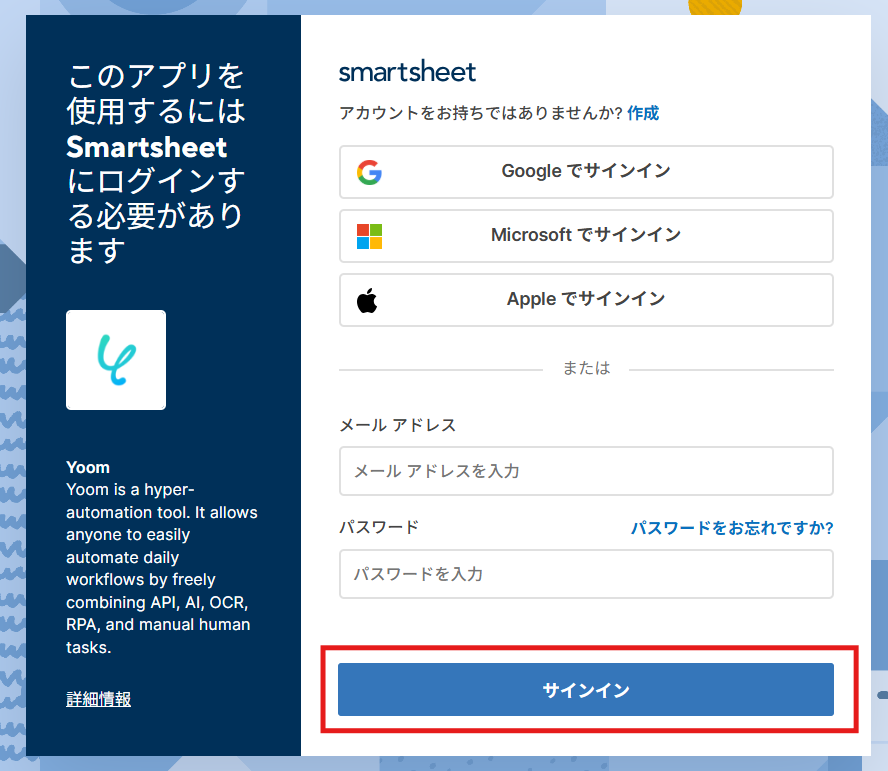
内容を確認し、「許可」ボタンを押してください。
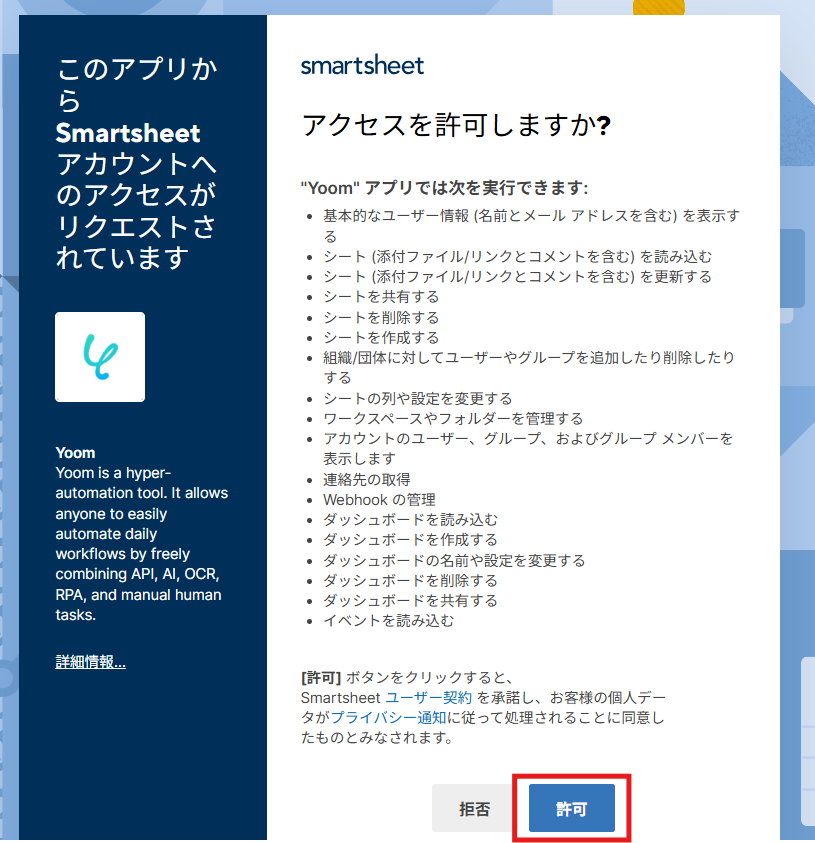
これで、Smartsheetのマイアプリ連携完了です!
ステップ2:テンプレートのコピー
続いてYoomのテンプレートをコピーします。
以下バナーのテンプレートを開き「このテンプレートを試す」のアイコンをクリックします。
Mailchimpで購読者が追加されたら、Smartsheetに行を追加する
試してみる
■概要
Mailchimpで管理している購読者リストの情報を、手作業でSmartsheetに転記していませんか?この作業は時間がかかるだけでなく、コピー&ペーストのミスや更新漏れといったヒューマンエラーの原因にもなりがちです。このワークフローを活用すれば、Mailchimpに新しい購読者が追加されると、その情報が自動でSmartsheetの指定したシートに行として追加されるため、手作業によるリスト管理の手間を解消できます。
■このテンプレートをおすすめする方
・MailchimpとSmartsheetを併用し、手作業でのデータ連携に課題を感じている方
・購読者リストの管理を効率化し、入力ミスなどのヒューマンエラーを未然に防ぎたい方
・SmartsheetとMailchimpを連携させて顧客情報管理の自動化を進めたいと考えている方
■注意事項
・MailchimpとSmartsheetのそれぞれとYoomを連携してください。
・トリガーは5分、10分、15分、30分、60分の間隔で起動間隔を選択できます。
・プランによって最短の起動間隔が異なりますので、ご注意ください。
下記画面が表示されたらテンプレートのコピーは完了です。
「OK」ボタンをクリックしましょう!
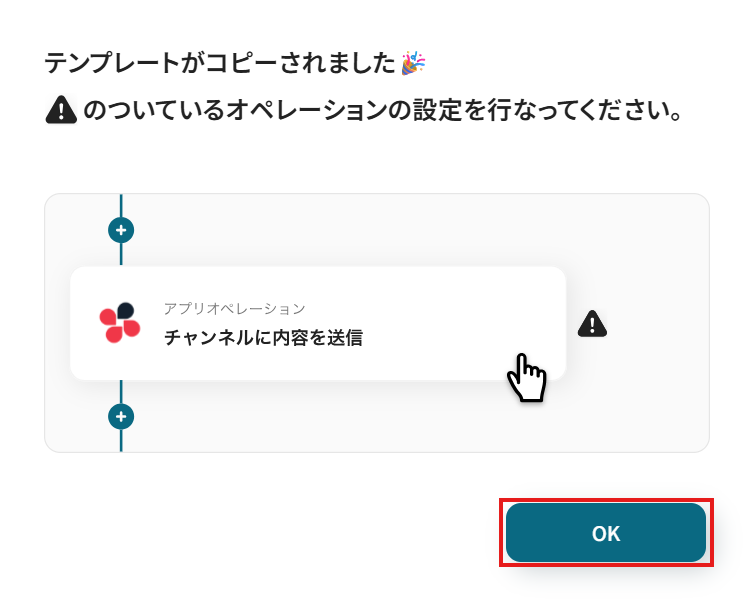
ステップ3:Mailchimpに購読者が追加されたら起動するトリガー設定
まずは「購読者が追加されたら」という項目をクリックし、トリガーの設定を行いましょう!
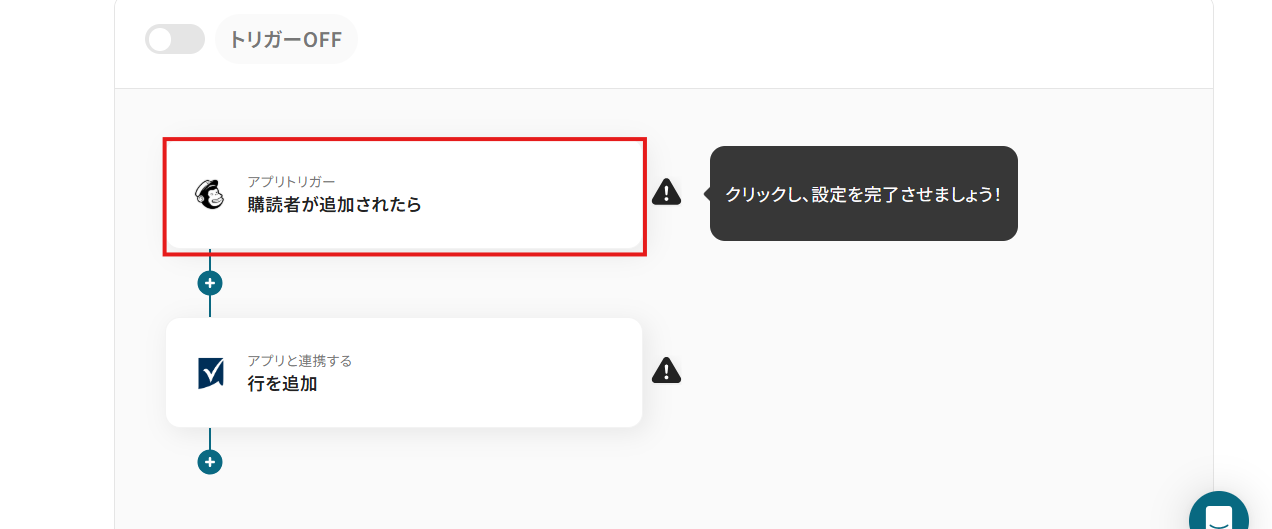
次のページは初期設定されています。
Mailchimpと連携するアカウント情報に誤りが無いか確認できたら、次のページに進んでください。
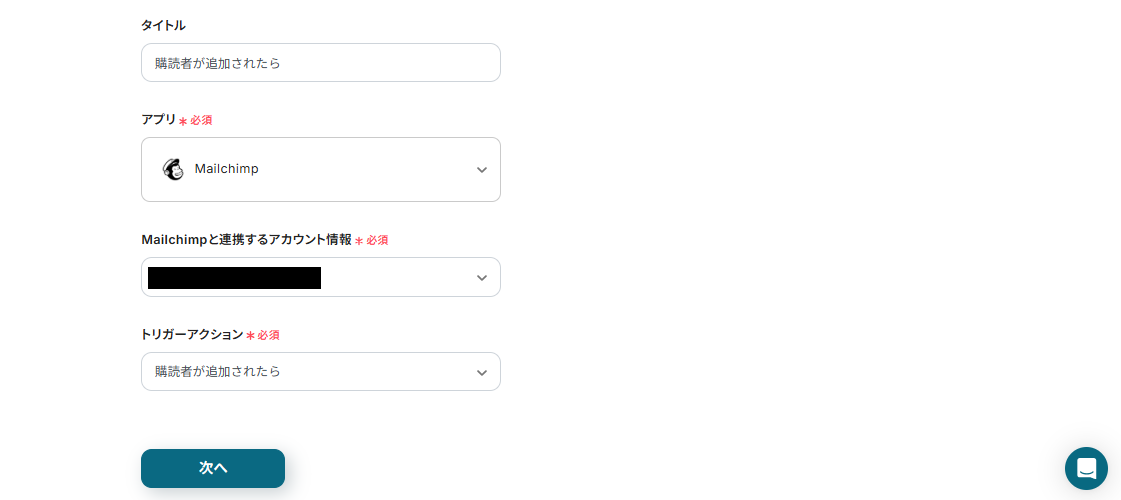
トリガーの起動タイミングは、5分、10分、15分、30分、60分の間隔から選択可能です。
迅速なデータ連携のためにも、基本的には最短の起動間隔でご使用いただくのがおすすめです!
※ご利用プランによって最短の起動間隔が異なりますので、ご注意ください。
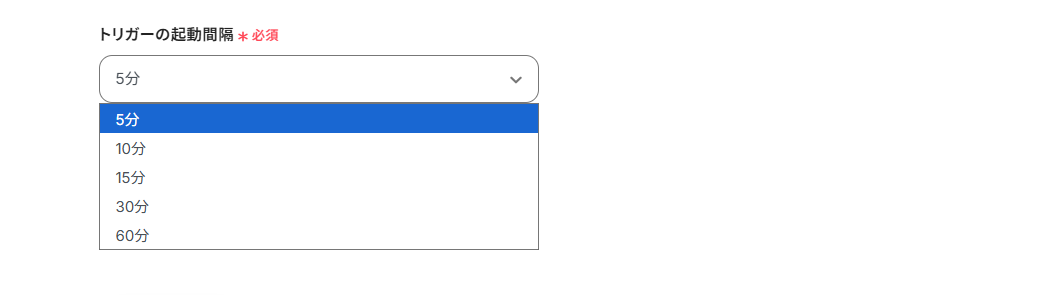
audience_idは、枠内をクリックし対象のオーディエンスを候補から選択しましょう。
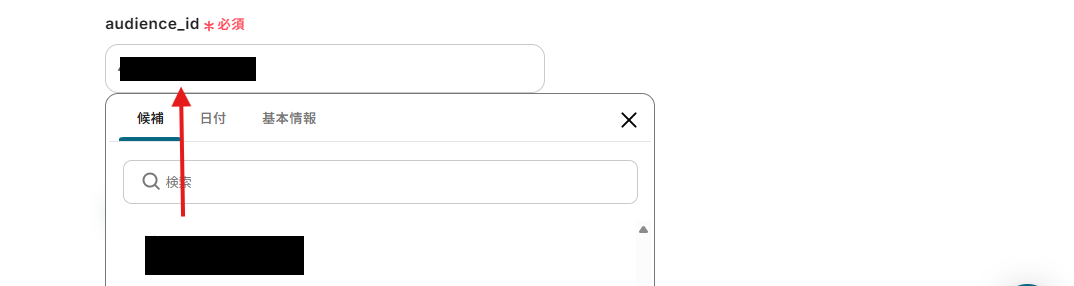
続いて、トリガーの起動テストを行います!
Mailchimpにログインし、テスト用の購読者情報を作成してください。
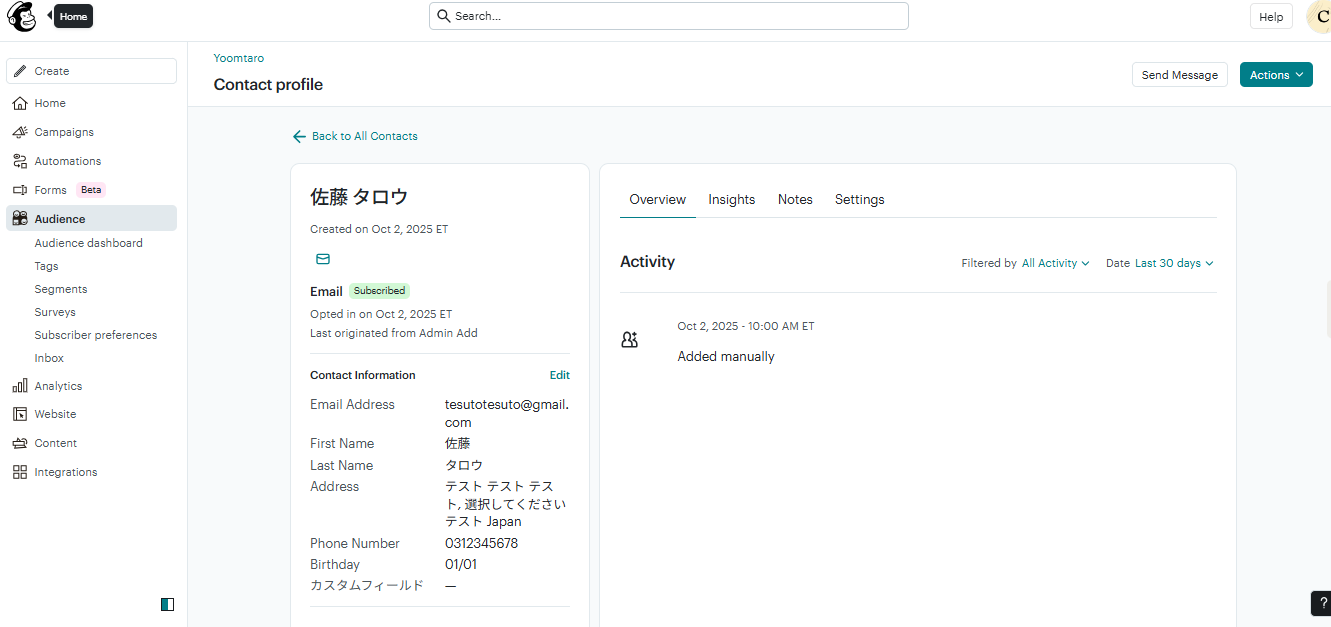
再びYoomの画面に戻り、「テスト」ボタンをクリックしましょう。
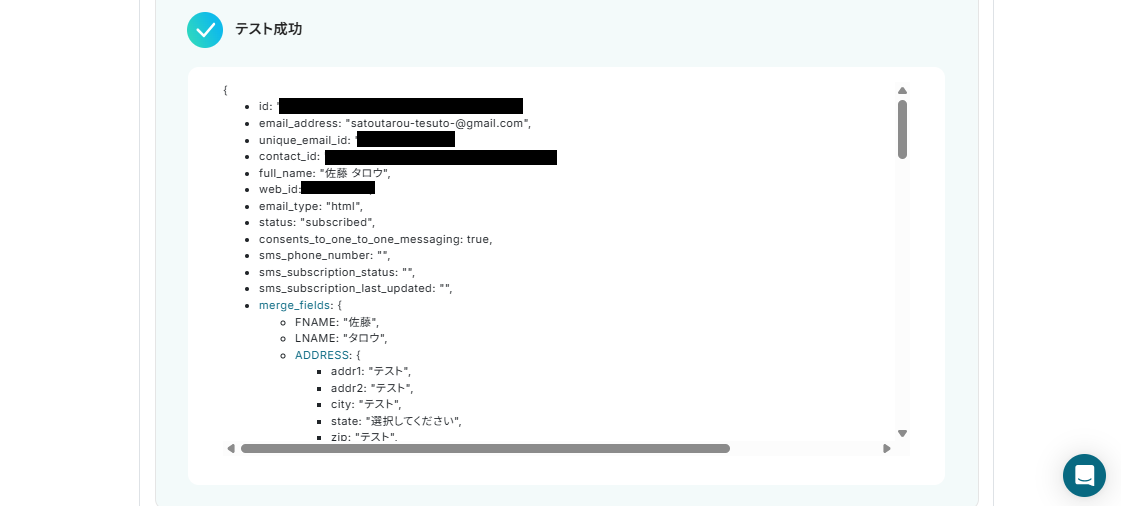
先ほどMailchimpに作成したテスト用の購読者の情報が、取得した値に表示されます。
ここで取得した値は、次のステップで活用することが可能です。
※取得した値については、こちらをご確認ください。
確認できたら「保存する」ボタンをクリックしましょう。
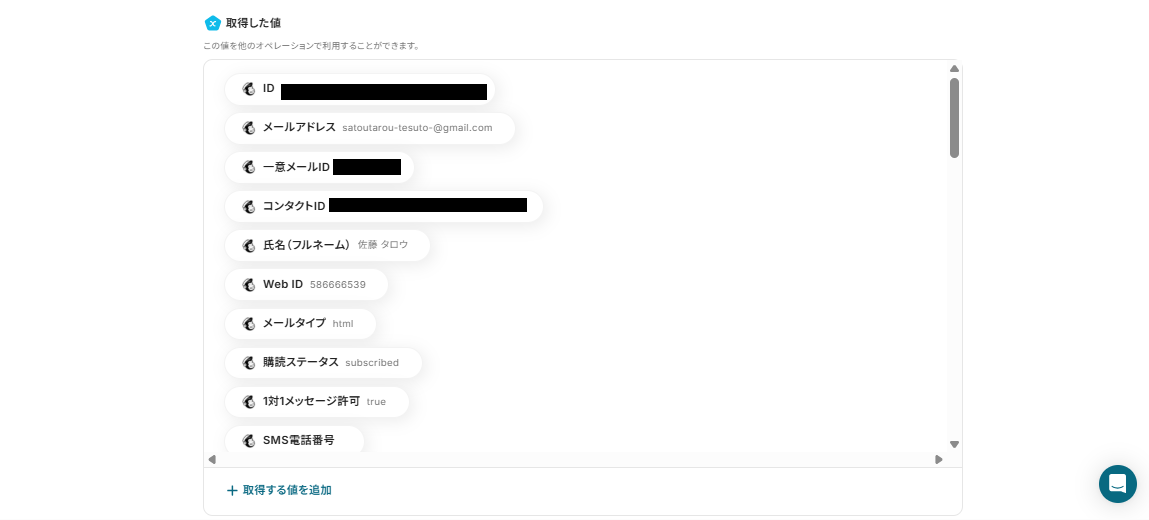
ステップ4:Smartsheetに行を追加する
次にSmartsheetと連携して、Mailchimpで作成した購読者の情報をもとにSmartsheetの行を自動で追加する設定を行います!
「行を追加」という項目を押してください。
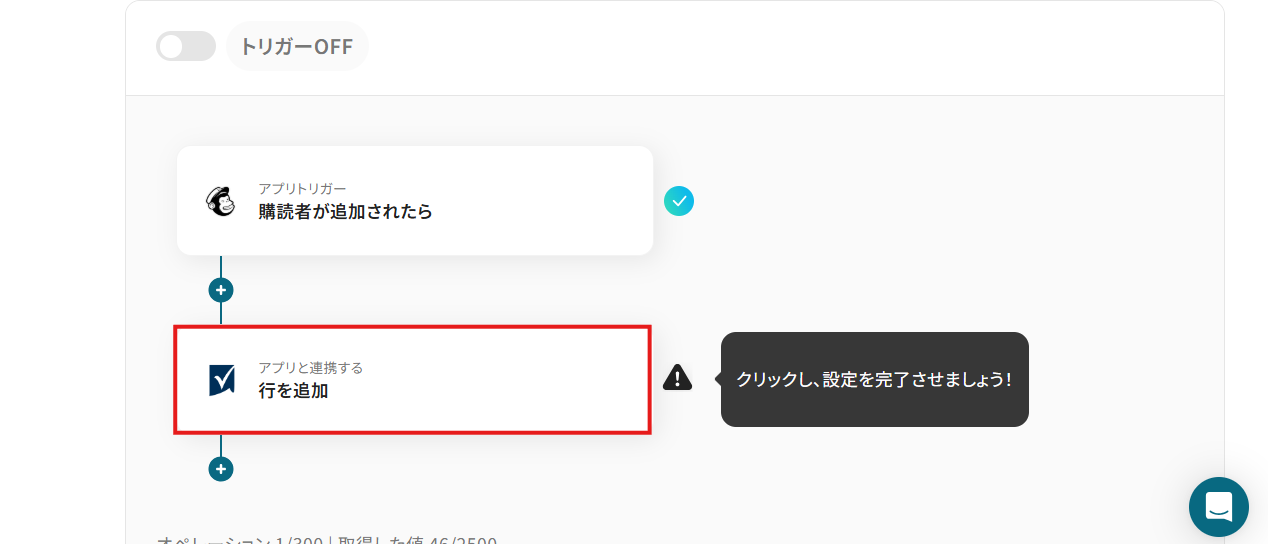
次のページも初期設定済みのため、アカウント情報を確認できたら「次へ」ボタンをクリックしましょう。
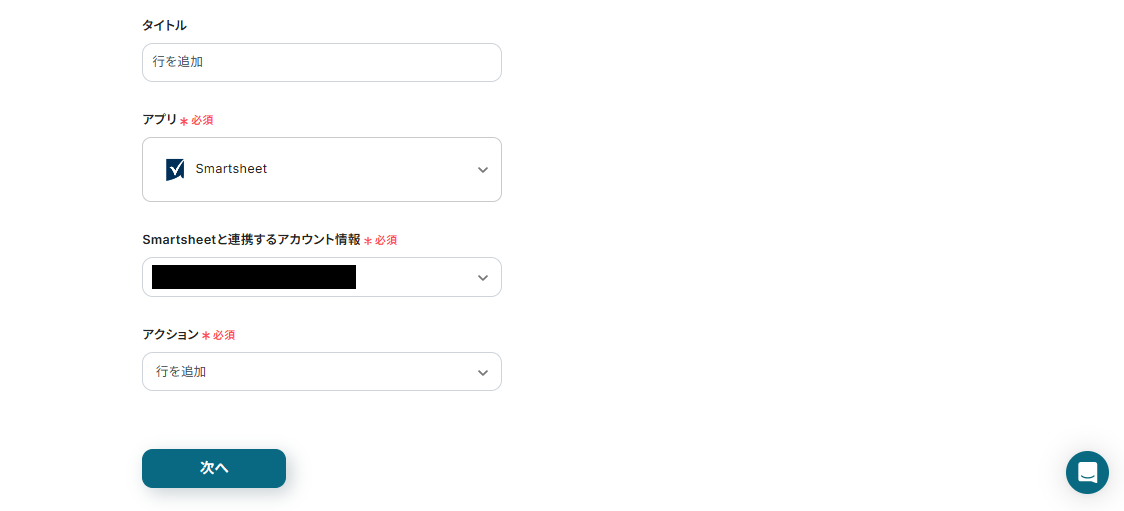
※Mailchimpの情報を連携する際に使用するグリッドを事前に準備しておきましょう!
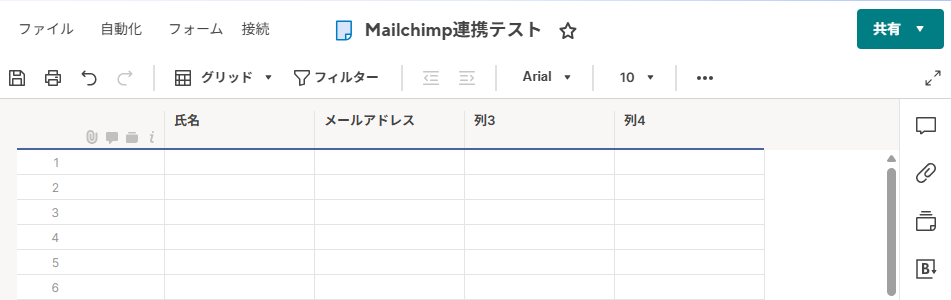
シートIDは、表示される候補から使用したいシート名を選択してください。
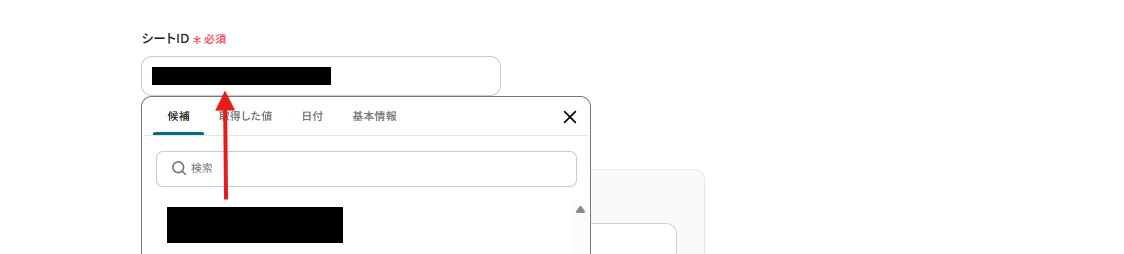
カラムIDは、候補からMailchimpのデータを自動登録したいカラムを選択してください。
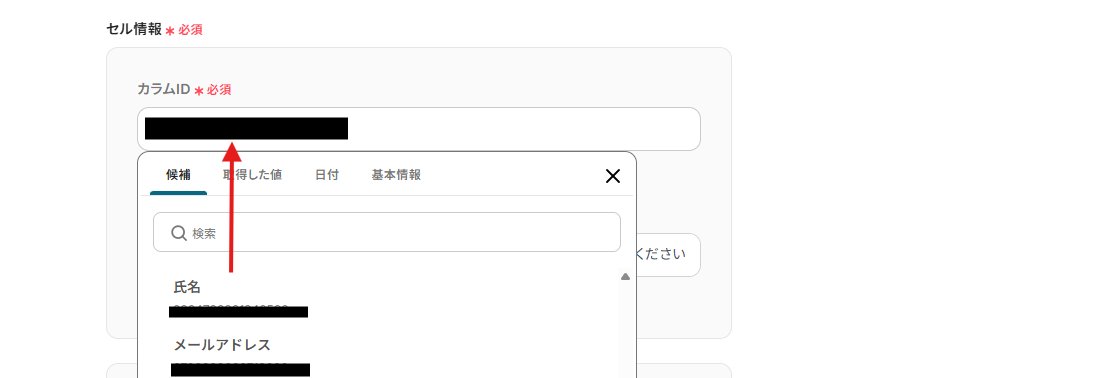
値は、入力欄をクリックして表示される取得した値を引用して設定しましょう。
※「取得した値」は変数となるので、Mailchimpに購読者が作成されるたびにそのデータを活用することができます!
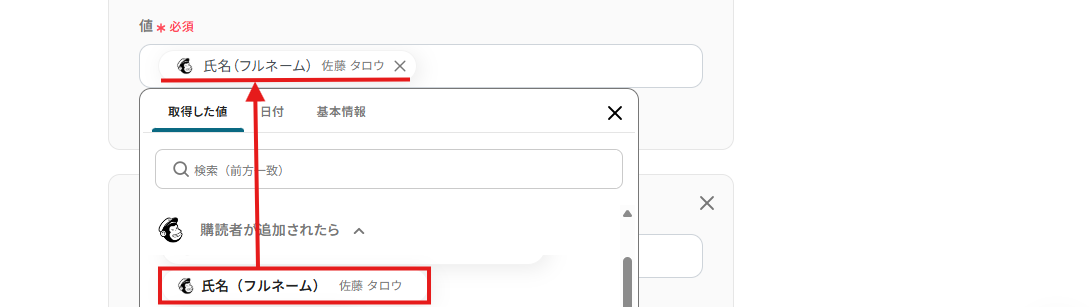
メールアドレスも同様に自動でMailchimpのデータを引用できるように設定されています。
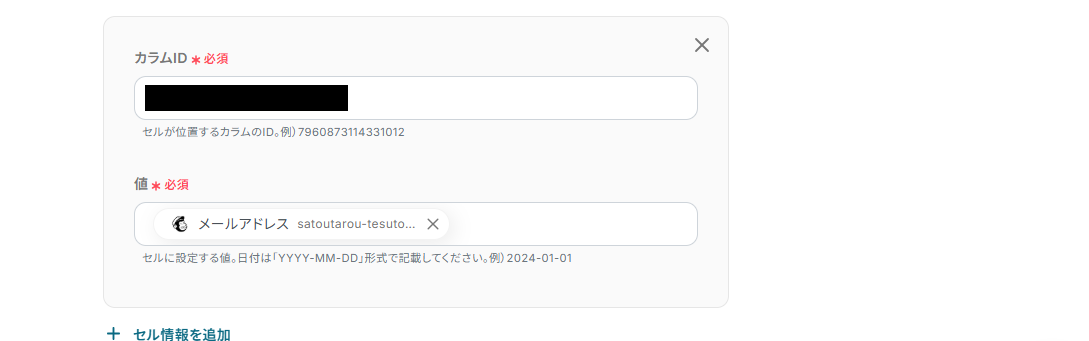
ここまでの設定ができたら、「テスト」ボタンをクリックしましょう。
テストが成功すると、Smartsheetの指定したシートに行が自動で追加されるので確認してください。
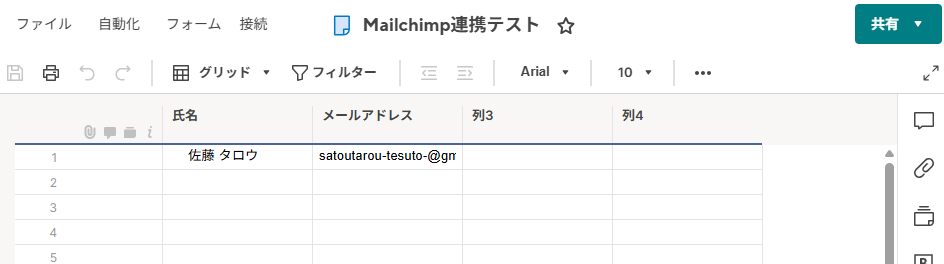
内容に問題が無ければ、設定を保存しましょう。
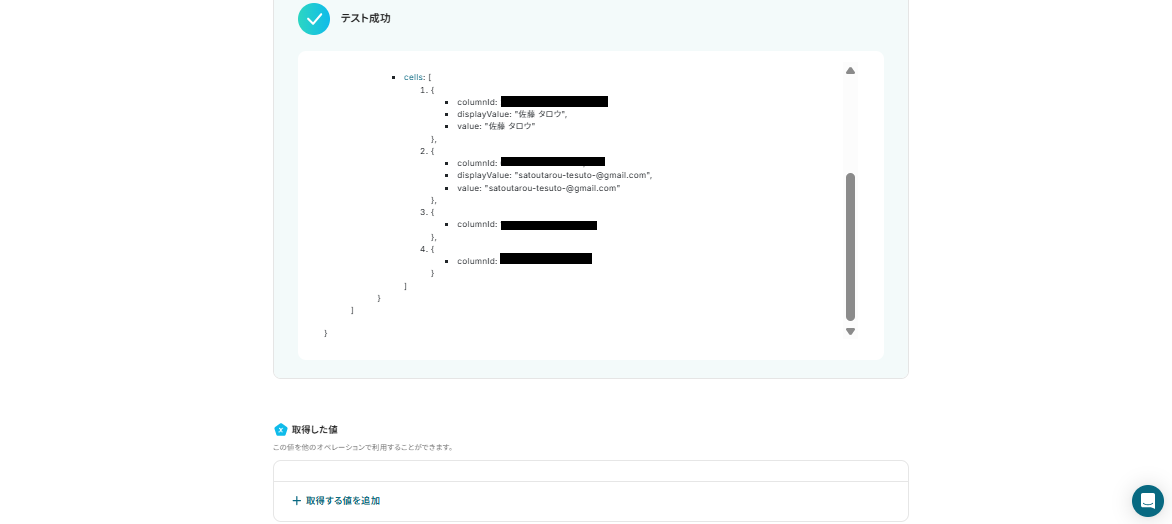
ステップ5:トリガーをONにする
下記画面が表示されたら「トリガーをON」ボタンをクリックしてください。
これで、「Mailchimpで購読者が追加されたら、Smartsheetに行を追加する」フローの完成です!
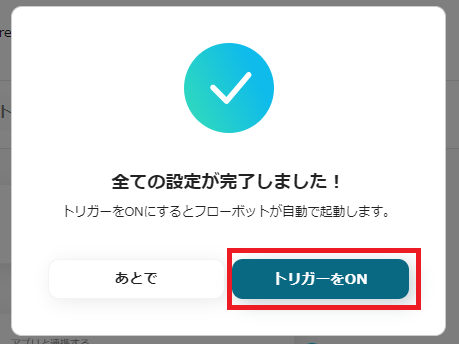
SmartsheetのデータをMailchimpに連携したい場合
今回はMailchimpからSmartsheetへデータを連携する方法をご紹介しました。
逆にSmartsheetからMailchimpへのデータ連携を実施したい場合は、下記のテンプレートも併せてご利用ください。
Smartsheetで行が作成されたら、Mailchimpにコンタクトを追加する
Smartsheetで管理しているプロジェクトの担当者や参加者リストを、Mailchimpのメルマガ配信リストに手動で追加する作業は、手間がかかり更新漏れのリスクもあります。
この連携を活用すれば、Smartsheetに新しい行が追加されたら、その情報をMailchimpのコンタクトとして自動で登録できるため、最新の配信リストを維持し、マーケティング施策をスムーズに実行可能です。
Smartsheetで行が作成されたら、Mailchimpにコンタクトを追加する
試してみる
■概要
Smartsheetで管理している顧客情報を、マーケティング施策のためにMailchimpへ手作業で登録していませんか?この作業は時間がかかるだけでなく、入力ミスや対応漏れの原因にもなり得ます。このワークフローを活用すれば、Smartsheetに行が作成されるだけで、Mailchimpへ自動でコンタクトを追加できます。SmartsheetとMailchimp間のデータ連携を自動化し、手作業による手間をなくし、効率的な顧客管理を実現します。
■このテンプレートをおすすめする方
・SmartsheetとMailchimp間で発生するデータ登録を手作業で行い、非効率を感じている方
・Smartsheetで管理するリード情報を、Mailchimpのリストへ迅速に反映させたいと考えている方
・SmartsheetとMailchimpの連携により、マーケティング活動の初動を早めたいと考えている方
■注意事項
・SmartsheetとMailchimpのそれぞれとYoomを連携してください。
・トリガーは5分、10分、15分、30分、60分の間隔で起動間隔を選択できます。
・プランによって最短の起動間隔が異なりますので、ご注意ください。
Smartsheetで特定条件に合う行が作成されたら、Mailchimpにコンタクトを追加する
Smartsheetで、例えば「ステータス」が「見込み客」になった行や、特定の製品に関心がある顧客リストだけをMailchimpの特定のオーディエンスに追加するフローです。
この自動化では、Smartsheetで特定の条件を満たす行が作成されたら、その情報だけをMailchimpにコンタクトとして追加するので、より精度の高いセグメント配信が可能になります。
Smartsheetで特定条件に合う行が作成されたら、Mailchimpにコンタクトを追加する
試してみる
■概要
Smartsheetで管理している顧客リストやリード情報を、手作業でMailchimpに登録していませんか?このような手作業によるデータ転記は、時間がかかるだけでなく入力ミスなどのヒューマンエラーを引き起こす原因にもなりかねません。このワークフローを活用すれば、SmartsheetとMailchimpを連携し、特定条件に合う行が作成された際に自動でMailchimpへコンタクト情報を追加できるため、こうした課題を円滑に解消できます。
■このテンプレートをおすすめする方
・Smartsheetで顧客管理を行い、Mailchimpでメールマーケティングを実施している方
・SmartsheetからMailchimpへの手作業でのリスト移行に手間や時間を要している方
・手動でのデータ転記による入力ミスや登録漏れなどの課題を解消したいと考えている方
■注意事項
・SmartsheetとMailchimpのそれぞれとYoomを連携してください。
・トリガーは5分、10分、15分、30分、60分の間隔で起動間隔を選択できます。
・プランによって最短の起動間隔が異なりますので、ご注意ください。
・分岐はミニプラン以上のプランでご利用いただける機能(オペレーション)となっております。フリープランの場合は設定しているフローボットのオペレーションはエラーとなりますので、ご注意ください。
・ミニプランなどの有料プランは、2週間の無料トライアルを行うことが可能です。無料トライアル中には制限対象のアプリや機能(オペレーション)を使用することができます。
MailchimpやSmartsheetを使ったその他の自動化例
今回ご紹介した連携以外でも、MailchimpやSmartsheetのAPIを活用してさまざまな業務を自動化することが可能です。
もし気になるものがあれば、こちらも試してみてください!
Mailchimpを使った便利な自動化例
顧客管理ツールや予約管理ツールを活用して、リードやコンタクト情報をMailchimpに自動で追加できます。
例えば、YouCanBookMeで予定が登録されたらMailchimpにリードを登録したり、HubSpotで作成されたコンタクトをオーディエンスに追加したりすることが可能です。
これにより、マーケティング活動やフォローアップの効率を高め、手作業での情報入力ミスを防ぐことができるでしょう。
Calendlyで予定が登録されたらMailchimpのコンタクトをオーディエンスに追加する
試してみる
Calendlyで予定が登録されたらMailchimpのコンタクトをオーディエンスに追加するフローです。
Eventbriteで参加者が登録されたらMailchimpのコンタクトをオーディエンスに追加する
試してみる
■概要
「Eventbriteで参加者が登録されたらMailchimpのコンタクトをオーディエンスに追加する」フローは、イベント管理とメールマーケティングをスムーズに連携させる業務ワークフローです。Eventbriteで新たに参加者が登録されるたびに、自動的にMailchimpのオーディエンスに追加されるため、手動でのデータ入力が不要になります。これにより、イベント運営とメール配信の効率化が図れます。
■このテンプレートをおすすめする方
・Eventbriteを活用して多数のイベントを運営しているイベントオーガナイザー
・Mailchimpでのメールマーケティングを強化したいマーケティング担当者
・イベント参加者データを効果的に活用し、フォローアップを自動化したい方
・手動でのデータ連携に時間を取られているチームリーダー
■注意事項
・Eventbrite、MailchimpのそれぞれとYoomの連携設定が必要です。
・分岐はミニプラン以上のプランでご利用いただける機能(オペレーション)となっております。フリープランの場合は設定しているフローボットのオペレーションはエラーとなりますので、ご注意ください。
・ミニプランなどの有料プランは、2週間の無料トライアルを行うことが可能です。無料トライアル中には制限対象のアプリや機能(オペレーション)を使用することができます。
Googleフォームで情報が送信されたらMailchimpのコンタクト情報を更新する
試してみる
Googleフォームで情報が送信されたらMailchimpのコンタクト情報を更新するフローです。
HubSpotにコンタクトが作成されたら、Mailchimpのコンタクトをオーディエンスに追加する
試してみる
HubSpotにコンタクトが作成されたら、Mailchimpのコンタクトをオーディエンスに追加するフローです。
Mailchimpでメールが開封されたらMicrosoft Excelに追加する
試してみる
■概要
Mailchimpで配信したメルマガの開封状況を確認し、手作業でMicrosoft Excelにリストアップしていませんか?この作業は時間がかかるだけでなく、コピー&ペーストのミスや更新漏れが発生しやすい業務の一つです。このワークフローを活用すれば、Mailchimpでメールが開封されるたびに、開封者の情報が自動でMicrosoft Excelの指定したファイルに追加されるため、手作業による手間やミスをなくし、効率的なリスト管理を実現します。
■このテンプレートをおすすめする方
・Mailchimpの開封者リストを手動でMicrosoft Excelに転記している方
・メールマーケティングの分析や効果測定をより効率的に行いたいと考えている方
・手作業によるデータ入力のミスをなくし、常に正確なリストを維持したい方
■注意事項
・Mailchimp、Microsoft ExcelとYoomを連携してください。
・トリガーは5分、10分、15分、30分、60分の間隔で起動間隔を選択できます。
・プランによって最短の起動間隔が異なりますので、ご注意ください。
・Microsoft365(旧Office365)には、家庭向けプランと一般法人向けプラン(Microsoft365 Business)があり、一般法人向けプランに加入していない場合には認証に失敗する可能性があります。
・Microsoft Excelのデータベースを操作するオペレーションの設定に関しては下記をご参照ください。
https://intercom.help/yoom/ja/articles/9003081
Meta広告(Facebook)でリード情報が登録されたら、Mailchimpにもリードを追加する
試してみる
■概要
Meta広告(Facebook)でリード情報が登録されたら、Mailchimpにもリードを追加するフローです。
Yoomを利用すると、プログラミング不要で簡単にアプリ同士を連携することができます。
■このテンプレートをおすすめする方
1.Meta広告(Facebook)運用担当者
・Meta広告(Facebook)から獲得したリード情報をMailchimpに手入力する手間を省きたい方
・リード情報の入力ミスを減らしたい方・Meta広告(Facebook)とMailchimpのリード情報を自動で同期させたい方
2.営業担当者
・Meta広告(Facebook)から獲得したリード情報に対してMailchimp上で迅速に対応したい方
・Mailchimpでリードの進捗状況を一元管理したい方
■注意事項
・Meta広告(Facebook)、MailchimpのそれぞれとYoomを連携してください。
Mailchimpで購読者が追加されたら、Notionにレコードを追加する
試してみる
■概要
Mailchimpに新しい購読者が追加されるたび、Notionのデータベースに手作業で情報を転記していませんか?こうした定型的な作業は手間がかかるだけでなく、入力ミスなどのヒューマンエラーの原因にもなり得ます。このワークフローを活用すれば、MailchimpとNotionを連携し、購読者情報を自動でNotionに同期できるため、これらの課題をスムーズに解決します。
■このテンプレートをおすすめする方
・MailchimpとNotionを連携させ、購読者管理を手作業で行っている方
・顧客リストの更新漏れや入力ミスを防ぎたいマーケティング担当者の方
・手動でのデータ移行作業をなくし、本来の業務に集中したいと考えている方
■注意事項
・Mailchimp、NotionのそれぞれとYoomを連携してください。
・トリガーは5分、10分、15分、30分、60分の間隔で起動間隔を選択できます。
・プランによって最短の起動間隔が異なりますので、ご注意ください。
Shopifyで注文が発生したら、Mailchimpにコンタクトを追加する
試してみる
Shopifyで注文が発生したらMailchimpにコンタクトを追加するフローです。
ZohoCRMにコンタクトが登録されたら、Mailchimpにコンタクトを追加する
試してみる
ZohoCRMにコンタクトが登録されたら、Mailchimpにコンタクトを追加するフローです。
YouCanBookMeで予定が登録されたら、Mailchimpにリードを登録する
試してみる
YouCanBookMeで新しく予定が登録されたら、Mailchimpのコンタクトにオーディエンスを追加するフローです。
Smartsheetを使った便利な自動化例
特定のアクションが発生した際に、データの転送やレコード作成を自動化することで、手作業の負担を軽減できます。
例えば、Smartsheetで新しい行が追加された際に、WordPressで新規投稿を作成したり、Zendeskでチケットを生成したりすることが可能です。
さらに、Gmailで受信したメールをAIが要約し、その要約をSmartsheetに自動的に追加することで、手間を省きつつ効率的にデータを整理できます。
Gmailでメールを受信したら、AIで要約してSmartsheetに行を追加する
試してみる
■概要
Gmailで受信した重要なメールの内容を、手作業でSmartsheetに転記する業務に手間を感じていませんか。特に長文のメールから要点だけを抜き出してまとめる作業は、時間がかかる上に抜け漏れのリスクも伴います。このワークフローを活用すれば、Gmailでのメール受信をトリガーとして、AIが自動で本文を要約しSmartsheetに行として追加します。GmailとSmartsheet間の情報連携を自動化し、業務の効率化と正確性の向上を実現します。
■このテンプレートをおすすめする方
・Gmailで受信した問い合わせや連絡をSmartsheetで管理しているチームの方
・GmailとSmartsheet間の手作業による情報転記や要約を効率化したい方
・AIを活用して、メールの内容把握からデータ入力までを自動化したいと考えている方
■注意事項
・GmailとSmartsheetのそれぞれとYoomを連携してください。
・トリガーは5分、10分、15分、30分、60分の間隔で起動間隔を選択できます。
・プランによって最短の起動間隔が異なりますので、ご注意ください。
Google スプレッドシートで行が追加されたら、Smartsheetに行を追加する
試してみる
Google スプレッドシートで行が追加されたら、Smartsheetに行を追加するフローです。
Meta広告(Facebook)でリードが登録されたらSmartsheetに行を追加する
試してみる
■概要
「Meta広告(Facebook)でリードが登録されたらSmartsheetに行を追加する」ワークフローは、広告キャンペーンから得られたリード情報を自動的にSmartsheetに転送し、管理をスムーズにする業務ワークフローです。これにより、手動でのデータ入力の手間を省き、迅速な対応が可能になります。特に複数の広告プラットフォームを利用している場合、この連携が大きな助けとなります。
■このテンプレートをおすすめする方
・Meta広告(Facebook)を活用してリード獲得を行っているマーケティング担当者
・Smartsheetでリード情報を一元管理したい営業チームのリーダー
・広告データの手動入力に時間を取られている業務担当者
■注意事項
・Meta広告(Facebook)、SmartsheetのそれぞれとYoomを連携してください。
・トリガーは5分、10分、15分、30分、60分の間隔で起動間隔を選択できます。
・プランによって最短の起動間隔が異なりますので、ご注意ください。
Smartsheetで行が作成されたら、Outlookでメールを送信する
試してみる
■概要
プロジェクト管理ツールとしてSmartsheetをご利用の際、新しいタスクや行が追加されるたびに、関係者へOutlookで通知する作業に手間を感じていませんか。この手作業は重要な一方で、連絡漏れや遅延のリリスクも伴います。このワークフローを活用すれば、Smartsheetに行が追加されると自動でOutlookからメールを送信できるため、smartsheetとoutlookを連携させた効率的な情報共有体制を構築し、こうした課題を円滑に解消します。
■このテンプレートをおすすめする方
・Smartsheetでのタスク更新をOutlookを使い手動で関係者に通知している方
・SmartsheetとOutlook間での転記や連絡作業におけるミスや漏れをなくしたい方
・定型的な通知業務を自動化し、より重要な業務に集中したいと考えている方
■注意事項
・SmartsheetとOutlookのそれぞれとYoomを連携してください。
・トリガーは5分、10分、15分、30分、60分の間隔で起動間隔を選択できます。
・プランによって最短の起動間隔が異なりますので、ご注意ください。
・Microsoft365(旧Office365)には、家庭向けプランと一般法人向けプラン(Microsoft365 Business)があり、一般法人向けプランに加入していない場合には認証に失敗する可能性があります。
Smartsheetで行が追加されたら、HubSpotにコンタクトを作成する
試してみる
■概要
Smartsheetで管理しているプロジェクト情報やリード情報を、手作業でHubSpotに転記する業務に手間を感じていませんか?このような定型的な入力作業は時間がかかるだけでなく、入力ミスといったヒューマンエラーの原因にもなりがちです。このワークフローを活用すれば、Smartsheetに行が追加されるだけでHubSpotにコンタクトが自動で作成されるため、SmartsheetとHubSpotの連携を円滑にし、手作業による課題を解消できます。
■このテンプレートをおすすめする方
・SmartsheetとHubSpotを利用しており、二重入力の手間を解消したいと考えている方
・SmartsheetからHubSpotへのデータ転記ミスを防ぎ、情報精度を高めたい方
・二つのツール間での連携を自動化し、より重要な業務に集中したいと考えている方
■注意事項
・SmartsheetとHubSpotのそれぞれとYoomを連携してください。
・トリガーは5分、10分、15分、30分、60分の間隔で起動間隔を選択できます。
・プランによって最短の起動間隔が異なりますので、ご注意ください。
Smartsheetで行が追加されたら、Miroに付箋を作成する
試してみる
■概要
Smartsheetでプロジェクトのタスクを管理し、Miroでアイデアを可視化しているチームも多いのではないでしょうか。
しかし、Smartsheetで追加した新しいタスクやアイデアを、手作業でMiroのボードに転記するのは手間がかかり、更新漏れの原因にもなり得ます。
このワークフローを活用すれば、Smartsheetに行が追加されるだけで、自動的にMiroのボードに関連する付箋が作成されるため、二重入力の手間をなくし、情報連携をスムーズにします。
■このテンプレートをおすすめする方
・SmartsheetとMiroを併用し、タスクとアイデアの連携に手間を感じているプロジェクトマネージャーの方
・Smartsheetで管理する課題やタスクを、Miroのボード上でチームと共有したいと考えている方
・手作業による情報転記をなくし、リアルタイムでの情報同期を実現したい業務改善担当者の方
■注意事項
・Smartsheet、MiroのそれぞれとYoomを連携してください。
・トリガーは5分、10分、15分、30分、60分の間隔で起動間隔を選択できます。
・プランによって最短の起動間隔が異なりますので、ご注意ください。
Smartsheetで行が追加されたら、WordPressで新規投稿を作成する
試してみる
■概要
Smartsheetで管理しているコンテンツリストの情報を、都度WordPressへ手作業で投稿していませんか?こうした単純な転記作業は時間がかかる上に、コピー&ペーストのミスが発生する原因にもなり得ます。このワークフローを活用すれば、Smartsheetの特定シートに行を追加するだけで、WordPressへの新規投稿が自動で完了します。SmartsheetとWordPress間の連携を円滑にし、コンテンツの公開プロセスを効率化することが可能です。
■このテンプレートをおすすめする方
・Smartsheetでコンテンツ管理を行い、WordPressへの投稿作業を効率化したいWeb担当者の方
・SmartsheetとWordPress間の連携を手作業で行っており、入力ミスや作業時間を課題に感じている方
・WordPressサイトの投稿フローを標準化し、誰でも更新できる体制を構築したいチームリーダーの方
■注意事項
・SmartsheetとWordPressのそれぞれとYoomを連携してください。
・トリガーは5分、10分、15分、30分、60分の間隔で起動間隔を選択できます。
・プランによって最短の起動間隔が異なりますので、ご注意ください。
Smartsheetで行が追加されたら、Zendeskにチケットを作成する
試してみる
■概要
プロジェクト管理ツールSmartsheetと、顧客対応ツールZendeskを併用しているものの、それぞれに手作業で情報を入力する手間や転記ミスにお悩みではないでしょうか。このワークフローは、Smartsheetで新しい行が追加されると、その情報を基にZendeskへ自動でチケットを作成します。手作業による二重入力の手間を省き、zendeskとsmartsheet間のスムーズな情報連携を実現することで、業務の正確性と速度を向上させます。
■このテンプレートをおすすめする方
・Smartsheetで管理するタスクや課題を、手動でZendeskに起票している方
・ZendeskとSmartsheet間の情報連携で発生する、コピー&ペーストのミスをなくしたい方
・定型的なチケット作成業務を自動化し、より重要な顧客対応に集中したいと考えている方
■注意事項
・ZendeskとSmartsheetのそれぞれとYoomを連携してください。
・トリガーは5分、10分、15分、30分、60分の間隔で起動間隔を選択できます。
・プランによって最短の起動間隔が異なりますので、ご注意ください。
・Zendeskはチームプラン・サクセスプランでのみご利用いただけるアプリとなっております。フリープラン・ミニプランの場合は設定しているフローボットのオペレーションやデータコネクトはエラーとなりますので、ご注意ください。
・チームプランやサクセスプランなどの有料プランは、2週間の無料トライアルを行うことが可能です。無料トライアル中には制限対象のアプリを使用することができます。
Smartsheetで追加された内容を翻訳しMicrosoft Teamsに通知する
試してみる
■概要
Smartsheetを多言語のチームで利用する際、更新内容を都度翻訳してMicrosoft Teamsで共有する作業に手間を感じていませんか?手作業での翻訳やコピー&ペーストは、コミュニケーションの遅延や共有漏れの原因にもなりかねません。このワークフローは、Smartsheetへの新しい行の追加をきっかけに、内容をAIが自動で翻訳しMicrosoft Teamsへ通知するため、SmartsheetとMicrosoft Teams間の情報共有を自動化し、円滑なチーム連携を実現します。
■このテンプレートをおすすめする方
・Smartsheetを多言語チームで利用し、Microsoft Teamsでの情報共有に課題を感じている方
・海外拠点との連携でSmartsheetを活用し、手作業で行っている報告業務を自動化したい方
・SmartsheetとMicrosoft Teamsを連携させ、翻訳や転記といった手作業をなくし業務を効率化したい方
■このテンプレートを使うメリット
・Smartsheetへの行追加後、自動で翻訳とMicrosoft Teamsへの通知が完了するため、手作業での共有にかかっていた時間を短縮します。
・手作業による翻訳ミスやMicrosoft Teamsへの通知漏れを防ぎ、チーム全体へ正確な情報を迅速に共有することが可能になります。
■注意事項
・Microsoft Teams、SmartsheetのそれぞれとYoomを連携してください。
・トリガーは5分、10分、15分、30分、60分の間隔で起動間隔を選択できます。
・プランによって最短の起動間隔が異なりますので、ご注意ください。
・Microsoft365(旧Office365)には、家庭向けプランと一般法人向けプラン(Microsoft365 Business)があり、一般法人向けプランに加入していない場合には認証に失敗する可能性があります。
フォームで回答があったら、Microsoft excelとSmartsheetにレコードを追加する
試してみる
■概要
フォームで収集したデータをMicrosoft ExcelやSmartsheetに手作業で入力・転記する作業は、時間がかかるだけでなく入力ミスの原因にもなりがちです。特に、ExcelとSmartsheetの両方でプロジェクトやタスクを管理している場合、その手間はさらに増えてしまいます。このワークフローを活用すれば、フォームへの回答をきっかけに、Microsoft ExcelとSmartsheetの両方に情報を自動で追加できるため、こうしたデータ入力の課題を解消できます。
■このテンプレートをおすすめする方
・フォームの回答データをMicrosoft ExcelやSmartsheetに手作業で転記している方
・ExcelとSmartsheetを併用しており、データの二重入力や管理の煩雑さに課題を感じる方
・データ入力業務を自動化し、ヒューマンエラーの削減と生産性向上を目指す方
■注意事項
・Microsoft ExcelとSmartsheetのそれぞれとYoomを連携してください。
・Microsoft365(旧Office365)には、家庭向けプランと一般法人向けプラン(Microsoft365 Business)があり、一般法人向けプランに加入していない場合には認証に失敗する可能性があります。
まとめ
MailchimpとSmartsheetの連携により、手作業で行っていた購読者情報の転記や、プロジェクト管理シートへの反映作業の手間を削減し、ヒューマンエラーを防げます。
これにより、マーケティングチームとプロジェクトチーム間での情報共有を迅速かつ正確に行うことが可能です。
担当者はデータ入力作業から解放されて、本来注力すべきキャンペーンの企画や分析といったコア業務に集中できる環境が整うでしょう!
今回ご紹介したような業務自動化を実現できるノーコードツール「Yoom」を使えば、プログラミングの知識がない方でも、直感的な操作で簡単に業務フローを構築できます。
もし自動化に少しでも興味を持っていただけたなら、ぜひこちらから無料登録して業務の効率化を体験してみてください。
よくあるご質問
Q:購読者情報の削除も同期できますか?
A:はい、可能です。
Mailchimpのトリガーアクションを「購読が解除されたら」に変更することで、設定できます。
なお、Mailchimpでは、それ以外にも下記画像のような連携が可能です。
Mailchimpを使用したその他の自動化については、こちらのテンプレート一覧をご確認ください。
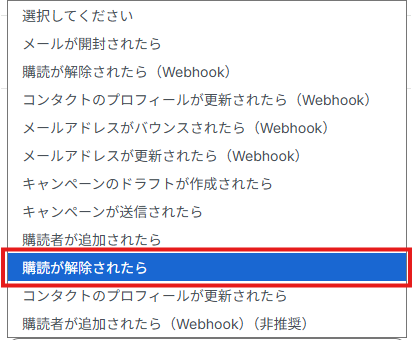
Q:特定の条件を満たす購読者情報だけ連携できますか?
A:はい、可能です。
設定したアプリトリガーの下にある+ボタンをクリックし「分岐」の設定を行うことで、特定の条件(購読ステータスや地域等)を満たす購読者情報だけを連携することができます。
参照:「分岐」の設定方法について詳しくはこちらをご覧ください。
※「分岐する」オペレーションは、ミニプラン以上でご利用いただけます。
フリープランで利用するとエラーになってしまうのでご注意ください。
※ミニプランなどの有料プランは2週間の無料トライアルが可能です。
無料トライアル中なら、普段制限されているアプリや機能も自由にお試しいただけますので、ぜひ活用してみてください。
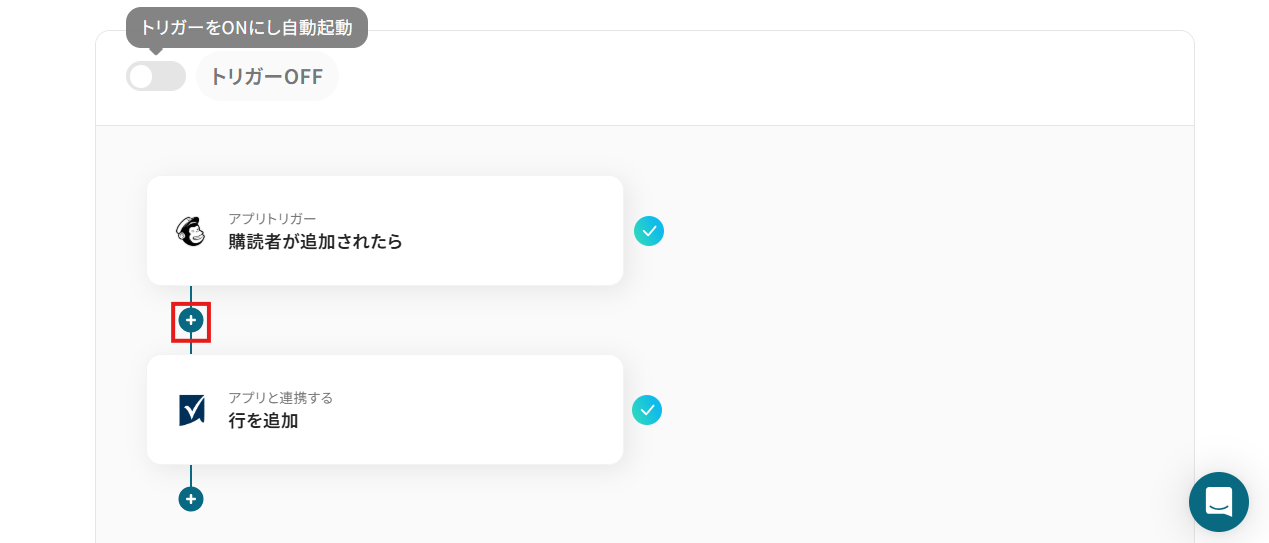
Q:連携が失敗した場合の通知や対処法は?
A:連携に失敗した場合は、Yoomに登録されているメールアドレス宛に通知が送信されます。
通知には、エラーが発生した操作の詳細が記載されており、原因の特定に役立ちます。
通知内容を確認し、必要に応じて修正を行ってください。
対応方法が不明な場合は、ヘルプページをご参照いただくか、サポート窓口までお問い合わせください。